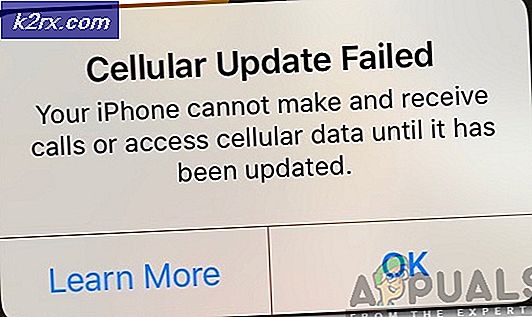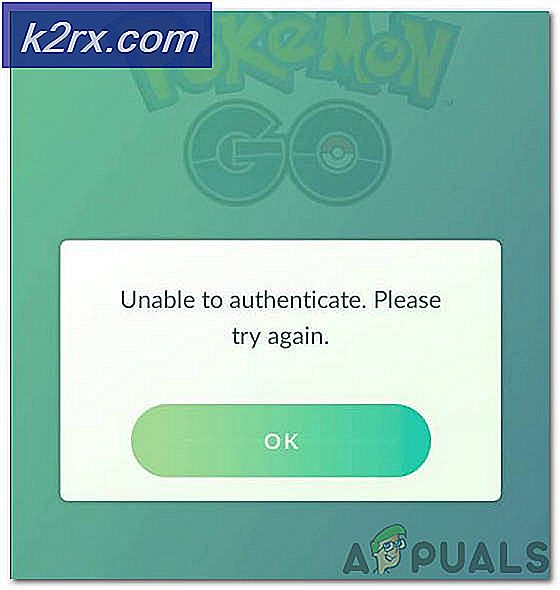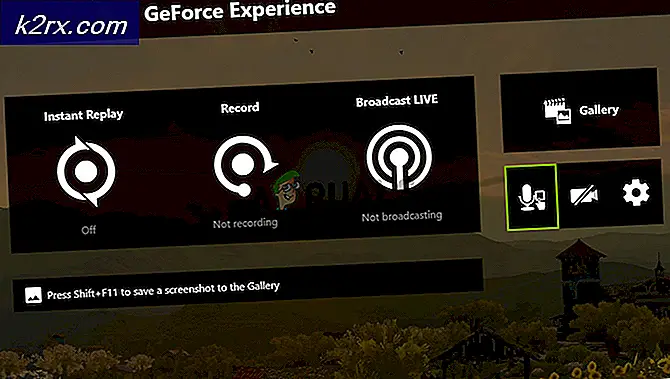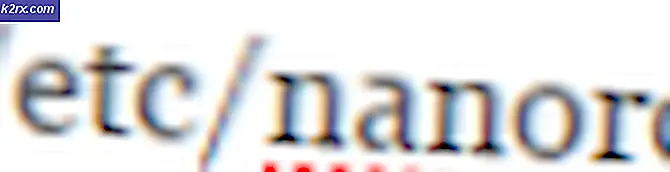แก้ไข: runonce.exe หน้าจอสีดำ
ผู้ใช้บางรายได้รับมือกับ หน้าจอสีดำ ในระหว่างขั้นตอนการเข้าสู่ระบบ เมื่อมีการตรวจสอบผู้ใช้บางรายได้ตรวจพบโปรแกรม runonce.exe ที่ สงสัยว่ากำลังรันอยู่ภายใน Task Manager หากกระบวนการนี้ปิดลงหน้าจอสีดำจะหายไปและ Windows สามารถโหลดส่วนประกอบที่เหลือได้ ปัญหานี้อาจเกิดขึ้นจากข้อบกพร่องของ Windows 7 ที่รู้จักหรือการติดไวรัส
โดยส่วนใหญ่ปัญหานี้จะเริ่มปรากฏขึ้นหลังจากที่ผู้ใช้ติดตั้งมัลแวร์ Vosteran (trojan) โดยคิดว่าเขากำลังติดตั้ง Adobe Reader โปรแกรมสปายแวร์อื่น ๆ ที่ทราบว่าก่อให้เกิดปัญหานี้คือ Jamenize และ Binkiland หากปัญหานี้เป็นอาการของการติดตั้งมัลแวร์การลบการติดไวรัสจะแก้ไขปัญหาหน้าจอสีดำที่เกิดจากกระบวนการ runonce.exe
หากคุณกำลังพยายามแก้ไขปัญหานี้อยู่ให้เริ่มต้นด้วยการตรวจสอบให้แน่ใจว่าระบบของคุณไม่ได้รับการติดเชื้อไวรัส ( วิธีที่ 1 ) หากคุณพบว่าระบบของคุณปราศจากมัลแวร์คุณสามารถเริ่มทำตามขั้นตอนที่เหมาะสมเพื่อแก้ไขข้อบกพร่องของ Windows 7 ( วิธีที่ 2 )
โปรดจำไว้ว่าทั้งสองวิธีนำเสนอด้านล่างนี้ขึ้นอยู่กับโซลูชันที่ผู้ใช้อื่น ๆ ได้รับในสถานการณ์เดียวกับตัวคุณเอง โปรดปฏิบัติตามสองวิธีตามที่ตั้งใจไว้ (ตามลำดับ) และทำตามแต่ละขั้นตอนจนกว่าคุณจะแก้ไขปัญหาหน้าจอสีดำที่เกิดจากกระบวนการ runonce.exe เอาล่ะ!
วิธีที่ 1: จัดการกับมัลแวร์
ก่อนที่คุณจะเริ่มแก้ไขปัญหาเพื่อให้ผู้ใช้ได้รับข้อบกพร่องของ Windows 7 ได้คุณต้องตรวจสอบให้แน่ใจว่าปัญหาไม่ได้เกิดจากการติดไวรัส การละเว้นขั้นตอนนี้อาจทำให้คุณมองผ่านการติดไวรัสและทำให้ระบบของคุณเสี่ยงต่อการโจมตีในอนาคตและการรั่วไหลของข้อมูล
ตรวจสอบให้แน่ใจว่าระบบของคุณไม่ได้ติดตั้งระบบของคุณ นี่เป็นคำแนะนำอย่างรวดเร็วเพื่อให้แน่ใจว่าปัญหาหน้าจอสีดำที่เกิดจาก runonce.exe ไม่ใช่อาการของการติดไวรัส:
PRO TIP: หากปัญหาเกิดขึ้นกับคอมพิวเตอร์หรือแล็ปท็อป / โน้ตบุ๊คคุณควรลองใช้ซอฟต์แวร์ Reimage Plus ซึ่งสามารถสแกนที่เก็บข้อมูลและแทนที่ไฟล์ที่เสียหายได้ วิธีนี้ใช้ได้ผลในกรณีส่วนใหญ่เนื่องจากปัญหาเกิดจากความเสียหายของระบบ คุณสามารถดาวน์โหลด Reimage Plus โดยคลิกที่นี่- เปิดหน้าต่าง Run ( Windows key + R ) พิมพ์ appwiz.cpl แล้วกด Enter เพื่อเปิด Programs and Features
- ใน โปรแกรมและคุณลักษณะ ให้ดูรายการโปรแกรมของคุณสำหรับรายการ Vosteran, Jamenize หรือ Binkiland และถอนการติดตั้งทุกๆเหตุการณ์ออกจากระบบของคุณ เมื่อติดตั้งไฟล์การติดตั้งมัลแวร์แล้วให้เรียกหน้าต่าง Run (เรียกหน้าต่าง Windows + R ) อีกครั้งให้พิมพ์ regedit และกด Enter เพื่อเปิด Registry Editor
- ใน Registry Editor ใช้บานหน้าต่างด้านซ้ายเพื่อไปยัง Computer> HKEY_LOCAL_MACHINE> SOFTWARE> Microsoft> Windows> CurrentVersion> RunOnce จากนั้นเลื่อนไปที่บานหน้าต่างด้านขวา
- ตอนนี้ในบานหน้าต่างด้านขวาให้ลบคีย์ที่ไม่ได้ตั้งชื่อไว้ (ค่าเริ่มต้น) คุณสามารถทำได้โดยการคลิกขวาที่แต่ละคีย์และเลือก ลบ ทำซ้ำขั้นตอนนี้อย่างเป็นระบบจนกว่าคุณจะเหลือเพียงปุ่ม (ค่าเริ่มต้น) เท่านั้น ณ จุดนี้คุณสามารถปิด Registry Editor ได้อย่างปลอดภัย
หมายเหตุ: โปรดทราบว่าหากคุณลบคีย์ที่เป็นอันตรายออกโดยไม่ดำเนินการตามขั้นตอนด้านล่างนี้มัลแวร์อาจจะสร้างคีย์ที่ถูกลบใหม่ - จากนั้นให้ทำการสแกนแบบกว้างโดยใช้ชุดรักษาความปลอดภัยที่ใช้งานอยู่เพื่อให้แน่ใจว่าคุณได้ลบการติดไวรัสทุกครั้ง
หมายเหตุ : หากชุดรักษาความปลอดภัยที่ใช้งานอยู่ของคุณไม่สามารถระบุไฟล์ที่ติดไวรัสเพิ่มเติมได้เราขอแนะนำให้ตรวจสอบอีกครั้งโดยการสแกนอีกครั้งด้วยซอฟต์แวร์ป้องกันสปายแวร์ที่มีประสิทธิภาพเช่น Malwarebytes เพื่อให้ง่ายขึ้นให้ทำตามบทความในเชิงลึกของเรา (ที่นี่) เกี่ยวกับการลบมัลแวร์ด้วย Malwarebytes - เมื่อการสแกนสมบูรณ์และกำจัดภัยคุกคามแล้วให้บูตเครื่องใหม่และดูว่าหน้าจอสีดำส่งกลับมาหรือไม่ หากปัญหาเกิดจากการติดเชื้อไวรัสควรตัดปัญหาออกอย่างสมบูรณ์
ในกรณีที่วิธีนี้ไม่มีประสิทธิภาพในการลบหน้าจอเข้าสู่ระบบสีดำที่เกิดจากกระบวนการ runonce.exe ให้ทำตามขั้นตอนที่ 2 เพื่อดูขั้นตอนในการแก้ไขข้อบกพร่องของ Windows 7
วิธีที่ 2: ป้องกันไม่ให้ runonce จากการเปิดผ่าน msconfig (Windows 7)
หากคุณกำลังมองหาวิธีแก้ปัญหาที่ง่ายและรวดเร็วรอบ ๆ ข้อบกพร่องของ Windows 7 วิธีที่ง่ายที่สุดในการลบปัญหาคือเปิด ใช้การกำหนดค่าระบบ เปิดและป้องกันไม่ให้กระบวนการ runonce.exe เปิดขึ้น วิธีนี้ประสบความสำเร็จในการช่วยให้ผู้ใช้ Windows 7 จำนวนมากเพื่อหลีกเลี่ยงข้อผิดพลาดของ runonce.exe ที่ เป็นที่นิยม
Microsoft ได้แก้ปัญหานี้ไปแล้วใน Windows 7 ผ่านทางโปรแกรมแก้ไขด่วนดังนั้นหากคุณต้องการหลีกเลี่ยงการทำตามขั้นตอนด้านล่างนี้คุณสามารถใช้ Windows Update (WU) เพื่อให้ระบบของคุณได้รับการอัปเดตแล้วรีสตาร์ทระบบของคุณ ข้อผิดพลาดควรได้รับการแก้ไขโดยอัตโนมัติเมื่อมีการใช้การอัปเดตที่รอดำเนินการทั้งหมด
หมายเหตุ: โปรดทราบว่านี่ไม่ได้เป็นการรักษาอาการของปัญหานี้และไม่ควรใช้ในกรณีที่คุณต้องรับมือกับไฟล์ที่เป็นอันตราย โปรดทราบว่าทำตามขั้นตอนด้านล่างหากคุณได้ระบุไว้ก่อนหน้านี้ว่ากระบวนการ runonce.exe ไม่เป็นอันตราย
ถ้าคุณตัดสินใจที่จะป้องกันไม่ให้ runonce.exe เปิดเมื่อเริ่มต้นระบบนี่คือสิ่งที่คุณต้องทำ:
- กดปุ่ม Windows + R เพื่อเปิดหน้าต่าง เรียกใช้ พิมพ์ msconfig แล้วกด Enter เพื่อเปิด System Configuration
- ในหน้าต่าง System Configuration ให้ไปที่แท็บ Services และเลื่อนลงไปที่รายการเพื่อหาบริการ RunOnce เมื่อคุณสามารถระบุได้แล้วให้ยกเลิกการทำเครื่องหมายที่ช่องที่เกี่ยวข้องเพื่อป้องกันไม่ให้บริการเปิดขึ้นเมื่อเริ่มต้นและกดปุ่ม Apply
- รีบูตระบบของคุณและดูว่าปัญหาของหน้าจอสีดำที่เกิดจากกระบวนการ runonce.exe ได้รับการแก้ไขแล้วหรือไม่
PRO TIP: หากปัญหาเกิดขึ้นกับคอมพิวเตอร์หรือแล็ปท็อป / โน้ตบุ๊คคุณควรลองใช้ซอฟต์แวร์ Reimage Plus ซึ่งสามารถสแกนที่เก็บข้อมูลและแทนที่ไฟล์ที่เสียหายได้ วิธีนี้ใช้ได้ผลในกรณีส่วนใหญ่เนื่องจากปัญหาเกิดจากความเสียหายของระบบ คุณสามารถดาวน์โหลด Reimage Plus โดยคลิกที่นี่